Kundeservice
Nettbank
Spør den digitale assistenten din! Viss du ikkje får svaret du treng, koplar vi deg vidare til ein rådgjevar.
Du finn også nyttige spørsmål og svar lenger ned på sida.
Kundeservice
Spør den digitale assistenten din! Viss du ikkje får svaret du treng, koplar vi deg vidare til ein rådgjevar.
Du finn også nyttige spørsmål og svar lenger ned på sida.
Laster chat ...
Viss du har gløymt BankID-passordet ditt kan du bestille nytt passord sjølv i BankID-appen.
Her finn du moglege årsaker og tips til korleis du kan løyse problemet.
Problem: Viss du tastar inn feil kode for mange gonger, blir kodebrikka sperra.
Løysing:Ring oss på 57 82 97 00 så hjelper vi deg.
Problem: Kodebrikka viser ingen tal på skjermen, eller den viser ein dato.
Bestill ny kodebrikke.
NB: Det kan ta opp til 10 dagar før du får ny kodebrikke. Viss du lastar ned BankID-appen får du tilgong med ein gong.
Har du både BankID-app og kodebrikke, og det feilar ved innlogging kan du prøve følgande:
Viss du ønsker å bruke både kodebrikke og app:
Det er ikkje lenger mogleg å nytte både BankID-appen med biometri og kodebrikke på grunn av tryggleik. Har du biometri aktivert må du:
Viss du ønsker å berre bruke kodebrikke:
Viss du får ei feilmelding som startar med BID (BID er ei forkorting for BankID), så har desse feilmeldingane med BankID å gjere. Sjå kva feilmeldingane betyr og kva som kan vere løysinga.
Vi anbefaler å bruke siste versjon av nettlesaren din. Sjekk om du har siste oppdaterte versjon.
Tips! Viss du får problem i éin nettlesar, kan det fungere å prøve ein annan nettlesar. Til dømes: Google Chrome, Microsoft Edge, Firefox, eller Safari for Mac OS.
Skriv inn feilmeldinga di i feltet under. Chatboten vår gir deg svar med ein gong – enkelt, raskt og tilpassa akkurat ditt problem.
Laster chat ...
Viss du heller vil bla sjølv, finn du ei oversikt over kjente feilmeldingar og kva dei betyr nedanfor:
BID-14B1 Denne feilen skuldast tidsavbrot ved innlogging. Det kan vere problem med mobilnett eller nettverket du nyttar medan du forsøker å logge inn Løysing: Undersøk om det er noko feil med nettet du nyttar. Viss det ikkje er til hjelp kan du restarte eininga du loggar inn med, i tillegg til å slette og laste ned BankID-appen på nytt viss du brukar den til innlogging. |
|
BID-14D1 Denne feilmeldinga kan du få viss du bruker for lang tid på å skrive inn ditt personlege passord etter du har tasta inn eingongskode. Løysing: Prøv innlogginga på nytt, og ikkje vent for lenge mellom eingongskode og passord. |
|
BID-1437 og BID-1407 Dette er ein mellombels feil som kan oppstå ved innlogging. Løysing: Forsøk på nytt. Ta kontakt med kundeservice dersom feilen held fram. |
|
BID-1433 Tenesta er ikkje tilgjengeleg for augeblikket, eller det er ein midlertidig feil på BankID. Løysing: Prøv å logge inn igjen litt seinare. |
|
BID-1403 BankID din har blitt sperra. Løysing: Ring oss på 57 82 97 00 så hjelper vi deg. |
|
BID-1439 Denne feilen betyr at din BankID har blitt sperra. Det kan skje viss du har tasta feil eingongskode for mange gonger, eller viss du har logga på frå fleire ulike PC’ar eller nettbrett. Løysing: Ta kontakt med kundeservice så opnar vi BankID-en din igjen. |
|
BID 5000 og BID-5007 Dette er ein kommunikasjonsfeil som kan komme av innstillingar i nettlesaren din eller nettverket du er tilkopla. Løysing:
|
|
BID-1200 Denne feilen oppstår når du ventar for lenge med å skrive inn passordet ved innlogging. Løysing: Vennligst prøv igjen. |
|
BID 2030, 2031, 2032, 2033, 2034, 20a1, 20a2, 20b0, 20b1, 20c1 Kort fortalt oppstår desse feilmeldingane på grunn av tekniske kommunikasjonsfeil. Løysing: Prøv å lukke nettlesar og opne på nytt, eller bytte nettlesar og logg inn på nytt. Viss problemet ikkje løyser seg, kan du ta kontakt med oss for å få hjelp.
|
Du kan òg sjå om du kan få hjelp på bankid.no/feilmeldingar
Denne feilkoden oppstår viss du fleire gonger har tasta feil kode i telefonbanken. For å få opne tilgongane igjen, kan du ta kontakt med oss på 57 82 97 00.
Har du tasta inn feil BankID-passord for mange gonger, eller BankID er sperra av andre årsaker, må du kontakte oss på 57 82 97 00 for å få opna BankID igjen.
Er du over 18 år og har pass eller ID-kort kan du bestille nytt passord sjølv i BankID-appen.
Slik gjer du:
Du kan også gå inn på denne sida hos bankid.no og skanne QR-koden som deretter opnar BankID-appen for deg.
Dersom du er under 18 år, ikkje har pass/ID-kort, eller har tastet inn feil BankID-passord for mange gonger og fått BankID-en sperra, kan du ringe oss på 57 82 97 00, så hjelp vi deg vidare.
Sjå også:
Det kan vere fleire årsaker til at BankID-appen ikkje fungerer. Her er nokre feilsituasjonar som kan oppstå, sjekk om rettleiinga kan hjelpe:
Då har du mest sannsynleg slått av varslingar på mobilen din. Opne BankID-appen og slå på varslingar ved å trykke på meldinga som ligg på heim-skjermen. Då får du ein snarveg inn i appen kvar gong du skal godkjenne ein førespurnad.
Du må velje BankID, og ikkje BankID på mobil, når du skal logge inn med app. Når du loggar inn første gong med app, velg du app som metode: klikk på "Velg anna BankID" under feltet for eingongskode. Så vel du ønska kodeapp i lista, trykker deg vidare og følger instruksjonane på mobilen din.
Dersom du ikkje får opp pushmeldingar frå BankID-appen, må du først sjekke om du har skrudd på varslingar på mobilen eller nettbrettet du bruker. Dette blir gjort i innstillingane på telefonen eller nettbrettet. Dersom du har skrudd på varslingar, men framleis ikkje får pushvarslingar frå BankID-appen når du loggar inn, bør du sjekke om du har aktivert fokusmodus som «Ikkje forstyrr». I innstillingane kan du velje kva appar denne modusen ikkje skal gjelde for.
Dersom du ikkje fekk trykt på pushvarselet frå BankID-appen når du skulle gjere ein innlogging, kan du gå inn i appen for å godkjenne innlogginga. Deretter må du gå tilbake til brukarstaden der du gjorde innlogginga, for å taste inn BankID-passordet ditt.
Viss du prøver å logge inn med BankID-appen og den blir ståande å rulle utan at noko skjer, har du mest sannsynleg ikkje fått trykt på pushvarselet som kom opp. Då kan du manuelt gå inn i BankID-appen for å bekrefte at det er du som prøver å logge inn.
Viss BankID-appen er sperra etter for mange forsøk på innlogging må du kontakte oss på 57 82 97 00 for å låse opp BankID-appen igjen. Det hjelper ikkje å aktivere appen på nytt.
På bankid.no kan du finne endå fleire detaljar viss du har problem med BankID-appen.
SpareBank 1 er fleire bankar som samarbeider. Du blir sendt rett til SpareBank 1 Sogn og Fjordane på denne PC-en, mobilen eller nettbrettet, fordi du har valt "Ja, hugs banken min".
Viss du ikkje vil det lengre, kan du endre det her.

Oversikt over alle Sparebank 1-bankane
Feilkode 66 betyr at tilgongen til nettbanken din har blitt blokkert. Det er viktig at du tar kontakt med oss på 57 82 97 00 innan kort tid slik at vi kan hjelpe deg med å løyse problemet.
Her finn du alle Sparebank 1-bankane:
SpareBank 1 er fleire bankar som samarbeider. Du blir sendt rett til SpareBank 1 Sogn og Fjordane på denne PC-en, mobilen eller nettbrettet, fordi du har valt "Ja, hugs banken min".
Viss du ikkje vil det lengre, kan du endre det her.

Her finn du alle Sparebank 1-bankane:
SpareBank 1 er fleire bankar som samarbeider. Du blir sendt rett til SpareBank 1 Sogn og Fjordane på denne PC-en, mobilen eller nettbrettet, fordi du har valt "Ja, hugs banken min".
Viss du ikkje vil det lengre, kan du endre det her.

SpareBank 1 er fleire bankar som samarbeider. Du blir sendt rett til SpareBank 1 Sogn og Fjordane på denne PC-en, mobilen eller nettbrettet, fordi du har valt "Ja, hugs banken min".
Viss du ikkje vil det lengre, kan du endre det her.

Oversikt over alle Sparebank 1-bankane
Det kan vere fleire grunnar til at du ikkje får brukt BankID. Dette kan skuldast nettlesaren, BankID-appen, eller at nettbanken er mellombels utilgjengeleg.
Viss du får ei feilmelding som startar med BID, så handlar feilen om BankID.
Kodebrikka kan vere grei som ei reserveløysing, men er ikkje nødvendig å ha. Bruker du BankID-appen i staden har du med deg kodebrikka overalt, heile tida! Viss du har registrert mobilnummer og e-post i nett- eller mobilbanken kan du enkelt komme i gong ved å lese meir og laste ned BankID-appen her.
Dersom du ikkje bestiller ny kodebrikke og heller vel BankID-appen, bidreg du også til å redusere elektronisk avfall. Godt for miljøet og enklare for deg!
Viss du ønsker å bestille ny kodebrikke, kan du gjere dette innlogga på chat eller ta kontakt med oss på 57 82 97 00. Det tar omlag 3-10 virkedagar før du mottek kodebrikka i postkassa di. Kodebrikka er personleg og skal ikkje nyttast av andre.
Har du ikkje BankID? Då velger du Logg inn utan BankID, og følgjer veiledninga som kjem opp.
1 av 5
Du må laste ned appen på den nye mobilen din, og aktivere den på nytt. Når BankID-appen er aktivert på ein ny telefon eller nettbrett vil den slutte å fungere på den gamle.
Du kan aktivere BankID-appen på den nye telefonen din med den BankID-appen du har på den gamle telefonen din. Last ned BankID-appen på nye telefonen og vel metode "Aktiver med kodebrikke eller app".
Sjølv om det er utleigaren som opprettar kontoen, er det leigetakaren som eig den og skal ha renteinntektene. Leigetakaren må derfor ha ein konto hos oss. Det kostar ikkje noko å bli kunde og du treng ikkje å ha andre ting enn depositumkontoen her.
Både utleigar og leigetakar må vere samde om beløpet som skal takast ut eller at kontoen skal avsluttast. Viss alle pengane skal bli betalt tilbake til den som leiger, må utleigar gi oss beskjed om det. Viss det er utleigar som skal ha pengane, må leigetakar seie ifrå. Viss beløpet skal fordelast mellom dykk, må begge gi beskjed om kva de har blitt samde om, så fiksar vi resten. Viss leigetakar ikkje har nettbank hos oss, må de komme innom eit bankkontor.
Både utleigar og leigetakar må signere avtalen førdepositumkontoenblir oppretta. Kontoen vil ikkje vere tilgjengeleg i nettbanken og mobilbanken før begge partar har signert avtalen. Fristen for å signere er 14 dagar.
Viss leigetakar skal signere ein avtale om depositumkonto, men manglar BankID, må både leigetakar og utleigar komme innom eit bankkontor. Ta med gyldig legitimasjon og leigekontrakten.
Leigetakarar under 18 år må ta kontakt med banken for å få signert avtalen. Ofte er det føresette som signerer avtalen på vegne av leigetakarar under 18 år.
Det raskaste er å opprette ein depositumkonto i nettbanken eller mobilbanken. Den som skal leige ut, starter prosessen i nettbanken eller mobilbanken. Leigetakaren får så ei melding på SMS og e-post når avtalen er klar for signering. Som leigetakar kan du registrere deg hos oss med BankID viss du ikkje er kunde frå før.
Viss du som leigetakar skal signere ein avtale om depositumkonto, men manglar BankID, må både du og utleiger komme innom eit bankkontor. Ta med gyldig legitimasjon og leigekontrakten.
Viss leigetakar er under 18 år, må dei ta kontakt med banken for å få signert avtalen. Ofte er det føresette som signerer avtalen på vegner av leigetakarar under 18 år.
Å reaktivere betyr å aktivere på nytt. Viss du til dømes byter mobiltelefon eller mobiloperatøren din gjer endringar, kan det hende at eingongskode-appen vår ikkje vil fungere. For å få den til å fungere normalt igjen må du slette eingongskode-appen, laste den ned og aktivere på nytt. Følg instruksjonane i appen.
Du finn alle betalte rekningar i nettbanken og mobilbanken. I oversikta vel du konto og trykker på den betalinga det gjeld, så får du opp detaljar om transaksjonen. Du kan òg nytte søkefeltet i kontoen for å finne transaksjonar. I nettbanken kan du også skrive ut betalingsdetaljane. NB: Betalingsdetaljar er ikkje gyldig som kvittering.
Du kan også finne oversikt over alle utførte betalingar og overføringar i historikk:
Mobilbank: Meir - Betaling - Historikk
Nettbank Betaling - Historikk
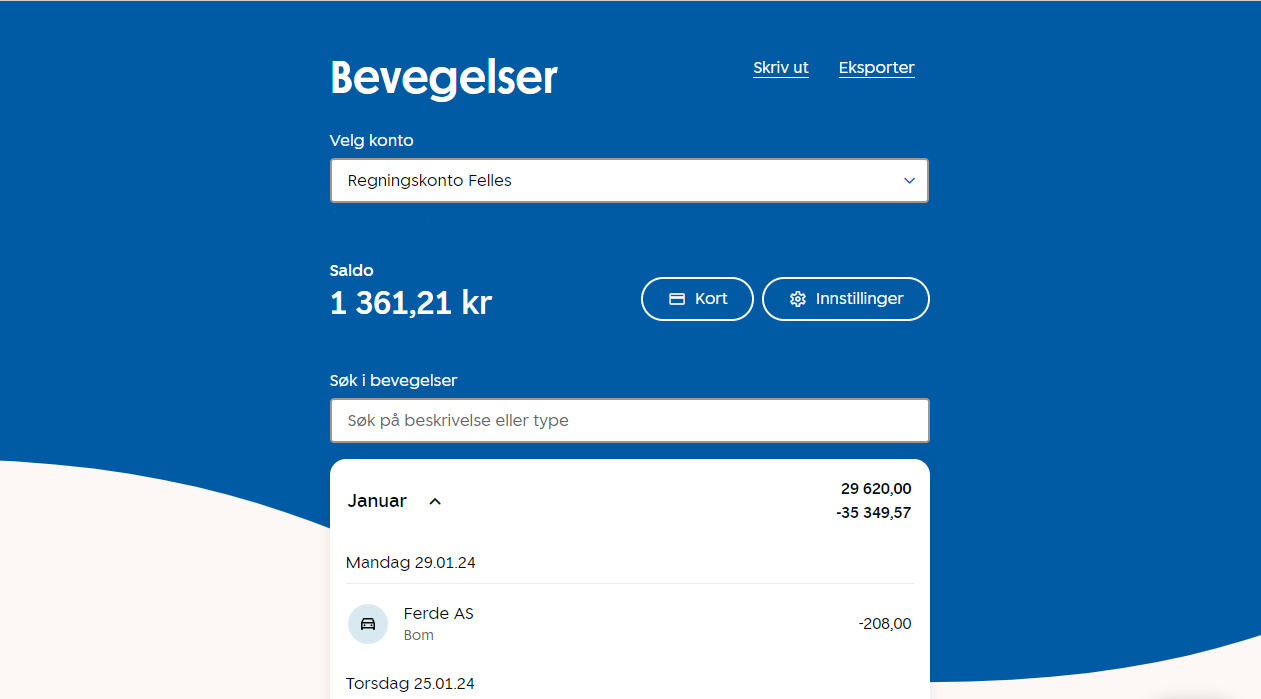
Kontoen må vere knytt opp mot nettbanken din for at du skal kunne sjå han. Viss kontoen ikkje er synleg i nettbanken kan vi hjelpe deg med dette. Viss det gjeld ein konto du skal disponere kan eigaren av kontoen bruke nettbanken sin for å legge deg til som disponent med nettbanktilgong.
Viss du tidlegare har skjult ein av kontoane dine, gjer den synleg igjen under Konto - Kontoinnstillingar i nettbanken. Viss du ikkje finn kontoen din under Kontoinnstillingar, ta kontakt med oss så hjelper vi deg.
Les meir
Del konto med andre
Viss du ønsker å sperre ein konto må du ta kontakt når du er innlogga via chat i nettbanken eller sende oss ei direktemelding frå nettbanken.
Viss du berre ønsker å skjule ein konto i nettbank og mobilbank trykker du på Tilpass over dagleg bruk kontoane i oversikta, enten i mobilbanken eller nettbanken. Så flyttar du enkelt kontoane du vil skjule ned til Skjulte kontoar
Du får oversikta over inn- og utbetalingane ved å trykke på den kontoen du vil sjå på når du er på oversiktsida i mobil- eller nettbanken. Når du er inne på kontoen kan du søke på til dømes namn, beløp eller tidsperiode.
Eit anna alternativ er å søke i arkivet i nettbanken. Klikk på namnet ditt oppe til høgre og vel Dokumentarkiv. Der kan du mellom anna søke etter kontoutskrifter, melding om betalingar, årsoppgaver og renteoppgåver.
Du kan enkelt dele tilgong til ein konto i mobilbanken eller nettbanken.
Deretter vel du kva personen skal ha tilgang til å gjere med kontoen din:
NB: Den du deler konto med, må vere kunde hos oss og kunne logge seg inn i vår nett- og mobilbank.
Les meir: Bli disponent
Dette kan skje viss du bruker nettlesaren Internet Explorer. Løysinga kan vere å bruke ein annan nettlesar. Last ned Google Chrome eller Mozilla Firefox. Viss du framleis opplever same problem med ein annan nettlesar, ta kontakt med oss så hjelper vi deg.
Viss du bruker nettlesaren Safari på iPad kan du oppleve ufullstendige sider og problem med betaling i nettbanken. Dette løyser du ved å bruke mobilbanken eller skru av privat nettlesing i Safari. Slik skrur du av privat nettlesing.
For å logge inn i nettbank bedrift må du klikke logg inn på bedrift sidene, hit kjem du ved å klikke Bedrift oppe til venstre. Har du klikka logg inn på privat sidene, kan du klikke Gå til nettbank bedrift.
Dette valet blir hugsa slik at du slepp å velje nettbank bedrift neste gong.
Viss du har problem med visning av eit pop-up vindauge (forgrunnsvindauge) i nettbanken må du deaktivere blokkeringa i nettlesaren. Når du prøver å opne det aktuelle vindauget som blir blokkert vil du få ein beskjed i nettlesaren din at eit pop-up vindauge blei blokkert. Klikk på varslinga for å tillate at denne typen vindauge blir vist frå SpareBank 1.
Døme frå nettlesar:
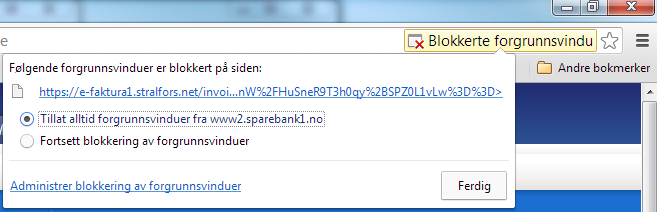
Viss du veit passordet ditt men ønsker å byte til eit nytt passord gjer du som følger:
Det nye passordet må vere minst 8 teikn og innehalde både bokstavar og tal, eller ein kombinasjon av små og store bokstavar. Bruk spesialtegn, til dømes $ eller #, for å gjere det ekstra sikkert. Vi sjekkar passordet ditt mot ei liste av ofte brukte passord som ikkje er sikre nok, inkludert fødselsdatoen din.
Hugs at BankID-passordet ditt er personleg. Du skal ikkje dele det med andre. Du bør endre passordet ditt viss du trur at nokon andre har fått vite det. Har du gløymt passordet ditt, må du ta kontakt med oss på 57 82 97 00.
Sjå også
Gløymt BankID passord?
Viss du er over 18 år og har eit norsk fødselsnummer, kan du møte opp i banken med legitimasjon for å få BankID.
Gyldig legitimasjon for å få BankID er pass m/RFID, reisebevis m/RFID eller norsk nasjonalt ID-kort. Vi ber om å sjå legitimasjonen din fordi det er eit lovpålagt krav.
Barn kan få BankID frå dei er 12 år. Det er dei med foreldreansvar som må bestille BankID på barnets vegne.
Du kan teste din BankID og nettlesar på BankID.no. Vel vanleg BankID.
Viss du har problem med å bruke din BankID på andre nettsider enn Sparebank1.no, sjekk om du får logga inn i nettbanken. Viss innlogging i nettbanken fungerer er det sannsynlegvis ein feil på den aktuelle nettsida eller løysinga du prøvde å bruke.
Nei, du må ikkje låne bort din BankID - fordi BankID er den digitale legitimasjonen din og underskrifta di.
Dette er veldig viktig å tenke litt over, for det betyr at i staden for kulepenn, papir og pass, kan du bruke BankID som legitimasjon og signering på nett.
BankID er deg, og det er derfor vi er så strenge med kven som bruker den. Akkurat som passkontrollen ikkje slepp deg gjennom viss du held opp passet til ein annan person.
Og sidan du kan bruke BankID til viktige ting som både signering av dokument, pantsetje bustad, få tilgong til helseopplysningar, fond og ei rekke andre tenester, kan du ikkje låne den bort.
Oppdagar vi at du har lånt han bort, vil vi av sikkerheitsårsaker sperre kontoen og BankID'en din. Dette gjeld dessverre uansett om du treng hjelp til innlogging eller viss du låner BankID'en til ektefellen din for å kunne styre utbetalingar.
Viss innloggingsbilete heng utan at du kjem vidare, har du sannsynlegvis ikkje skrudd på varsling på mobilen. Mobilen din må godta varslar frå BankID-appen. For å skru på varslar må du gjere følgjande:
Gå til Innstillingar på mobilen din:
Har du iPhone?
Vel Varslingar – BankID – Tillat varslingar
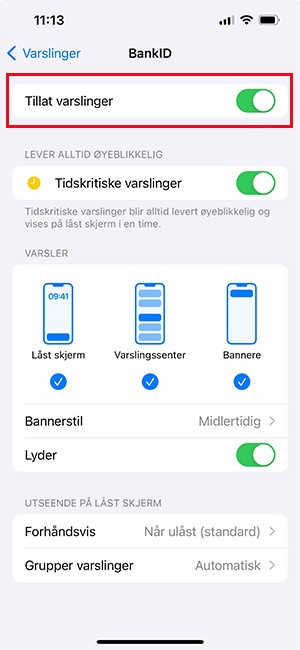
Har du Android?
Vel Appvarsler – BankID – Tillat varslar
Når du no har skrudd på varslar skal BankID-appen fungere!
Enkelte gonger kan det ta litt tid før varslinga slår inn, så viss du framleis ikkje får varsel frå appen på mobiltelefonen opnar du berre BankID-appen manuelt.
Nei, bruker du "Utan BankID" med eingongskode-appen vil det no vere kodebrikke som er alternativet for deg. Viss du ikkje har kodebrikke frå før må du ta kontakt med banken for å bestille det.
Eingongskode-appen vil fungere heilt fram til du får kodebrikka.
Det er ulike krav til desse to tenestene fordi dei fungerer ulikt.
Alle bankar er pålagt å legitimere kundane sine for å opprette BankID. Kravet for å få BankID er pass m/RFID, reisebevis m/RFID eller norsk nasjonalt ID-kort.
Viss du har d-nummer, så har vi laga ei løysing vi kallar Utan BankID som likevel lar deg bruke nett- og mobilbanken. Løysinga har ikkje alle moglegheitene ein har med BankID, men du kan bruke dei fleste banktenestene våre.
Ja, innlogginga kan brukast på tvers i alle Sparebank 1-bankar, og kan brukast til dei digitale tenestene våre.
Du kan dessverre ikkje endre passordet sjølv. Kontakt oss på kundesenteret mellom klokka 7 - 22 (10 - 18), så hjelp vi deg.
Då kontaktar du oss på kundesenteret mellom klokka 7 - 22 (10 - 18) , så hjelp vi deg.
For å gå over til BankID må du møte opp i banken med pass m/RFID, reisebevis m/RFID eller norsk nasjonalt ID-kort.
Har du D-nummer kan du også få BankID. Ta med gyldig legitimasjon og D-nummeret ditt til oss, så hjelper vi deg med BankID.
Då kontaktar du oss på kundesenteret mellom klokka 7 - 22 (10 - 18) , så hjelper vi deg.
For å kunne logge inn i banken treng du anten BankID eller tenesta Utan BankID. For å få BankID eller Utan BankID må du møte opp i din lokale SpareBank 1 med gyldig legitimasjon og D-nummeret ditt. Då hjelper vi deg slik at du kan logge inn i nettbanken og mobilbanken.
Gyldig legitimasjon for å få BankID er pass eller norsk nasjonalt ID-kort.
Når du loggar inn utan BankID får du tilgong til mobil- og nettbanken, men du har nokre avgrensingar. Ein del av tenestene i banken krev at du må signere med BankID, til dømes viss du skal søke om kredittkort eller bustadlån. Viss du treng tilgong til fleire tenester må du ta kontakt med banken for å opprette BankID.
Gyldig legitimasjon for å få tenesta Utan BankID er: pass, norsk reisebevis for flyktningar, norsk førarkort, norsk utlendingspass og nasjonalt id-kort frå EØS-land og Schengen godkjent for reiser innan Schengen.
Opphaldskort er ikkje gyldig legitimasjon.
Sjå òg:
BankID
Du loggar inn på nettbanken ved å trykke på “Logg inn” knappen. Under er fleire forklaringar på kor du finn denne knappen på pc, nettbrett og mobil.
På pc finn du “Logg inn” knappen heilt øvst til høgre på sida. Viss du ikkje ser knappen kan det vere at du må scrolle til toppen av sida. På bildet under kan du sjå ei raud pil på sjølve knappen.
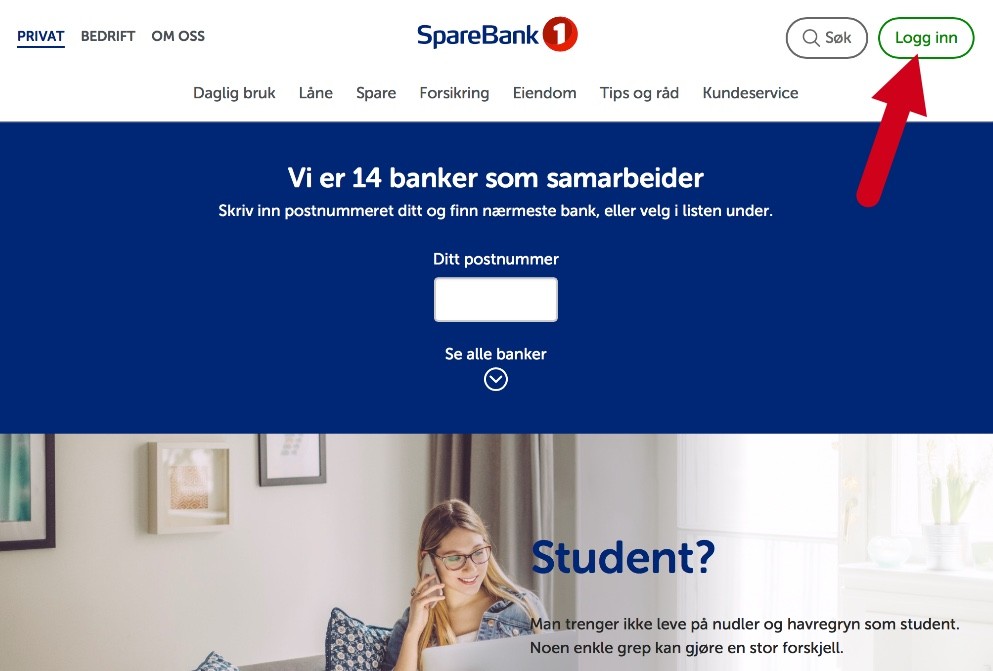
På nettbrett kan enten finne “Logg inn” knappen på same stad som på pc, øvst til høgre på sida. Viss du har nettbrettet ståande må du først trykke på dei tre strekane som er øvst til høgre på sida, deretter “Logg inn” knappen som er på midten av sida. Viss du ikkje ser knappen kan det vere at du må gå til toppen av sida. Under er steg for steg korleis du gjer dette.
På mobil finn du “Logg inn” knappen ved å trykke på dei tre strekane som er øvst til høgre på sida, deretter trykke “Logg inn” knappen. Viss du ikkje ser knappen kan det vere at du må gå til toppen av sida. Under er steg for steg med bilde.
BankID-appen støttar aktivering med telefonnummer frå ei rekke europeiske land, samt USA og Australia. Hugs at det utanlandske telefonnummeret må vere registrert som kontaktinformasjon hos oss i SpareBank 1.
Logg deg inn i mobil- eller nettbanken, og vel Meir, Innstillingar og deretter Innlogging. Der ser du status for din BankID og kan sperre den sjølv.
Du kan også kontakte oss på 57 82 97 00, så ordnar vi det for deg.
Er du i utlandet ringer du +47 57 82 97 00.
Mistenker du at det berre er ditt personlege passord som er på avvege, anbefaler vi deg å endre til nytt passord i BankID-appen med pass eller ID-kort slik at du kan fortsette bruke din BankID som vanleg.
BankID, BankID-appen og eventuell kodebrikke må umiddelbart sperrast når:
Dette er minst like viktig som å sperre kortet.
Sjå også:
Sperre kort
Opne sperra BankID
Barn kan få BankID frå dei er 12 år. Det er dei med foreldreansvar som må bestille BankID på barnets vegne.
Når dei vaksne har signert avtalen, sender vi ein SMS med beskjed om at BankID er klar. Då kan barnet kome innom banken med pass (norsk eller utanlandsk), norsk nasjonalt ID-kort, norsk utlendingspass eller norsk reisebevis for flyktningar og få BankID.
Dersom din BankID er utløpt må den bestillast på nytt. Av sikkerheitsmessige årsakar må du kontakte oss på telefon 57 82 97 00, for å ordne dette.
Har du tasta inn feil BankID-passord for mange gonger, eller BankID er sperra av andre årsaker, må du kontakte oss på 57 82 97 00 for å få opna BankID igjen.
Har du berre gløymt passordet, og BankID ikkje er sperra, kan du bestille nytt passord i BankID-appen.
Sjå også:
Sperre kort
Sperre BankID
Gløymt BankID passord?
Nei, det må du ikkje, og du kan bli kunde hos oss med BankID frå annan bank.
Men når BankID med annan bank opphøyrer, og du må få ny BankID, kan du få det ved å møte hos din næraste SpareBank 1 med pass m/RFID, reisebevis m/RFID eller norsk nasjonalt ID-kort.
Same bank som deg
Er mottakar kunde i same bank som deg, kjem pengane på konto med ein gong.
Annan bank enn deg
Er mottakar kunde i ein annan bank enn deg, blir det utført betalingar fem gonger i døgnet.
| Betal før | Mottakar får pengane ca. |
| 00.05 | 05.50 |
| 07.45 | 09.50 |
| 10.05 | 11.50 |
| 11.40 | 13.50 |
| 15.00 | 15.50 |
I helgene er det ingen overføringar mellom bankane.
Hastar det?
Har du det travelt og vil vere sikker på at pengane kjem fram med ein gong, kan du bruke straksbetaling. I mobilbanken aktiverer du straksbetaling under Meir og Betaling. Merk at beløpsgrensa di i nettbanken òg gjeld straksbetaling.
Også med Vipps vil pengane kome fram med ein gong viss du vippser frå konto og ikkje frå kort. (Viss du bruker kortet til å vippse, kan det ta tre virkedagar før mottakaren får pengane.)
Skal du betale eller overføre pengar til utlandet?
Her ser du kor lang tid det tar før mottakar i utlandet får pengane på konto.
Ja, eFaktura blir registrert på fødselsnummer, og dine eFaktura-avtaler vil vise i alle norske nettbankar som er registrerte på deg.
Når du har betalt ein eFaktura finn du informasjon om betalinga i den nettbanken du har betalt rekninga i.
Beløpsgrense er maksbeløpet du kan betale rekningar for kvar kalendermånad. Du kan sjølv velje eller endre beløpsgrensa under Innstillingar – Betaling – Beløpsgrense.
Du kan kontakte Minna Technologies slik:
For å sjå studielånet frå Lånekassen, må du først logge inn. Klikk på knappen "Legg til konto eller kort". Her får du moglegheita til å hente inn studielånet.
Den første gongen må du gi samtykke gjennom Altinn. Neste gong du loggar inn i mobilbanken eller nettbanken, blir saldo henta automatisk så lenge samtykte framleis er gyldig.
Ja, det kan du! Når du har fått utbetaling frå Lånekassen vil du kunne sjå gjelda i mobilbanken og nettbanken. Beløpet vil stige i takt med utbetalingane frå Lånekassen. Når delar av studielånet blir gjort om til stipend vil summen gå ned tilsvarande stipendbeløpet.
Viss kortet ditt har komme til rette og du er sikker på at ingen andre har hatt tilgang til det, kan du fjerne sperra i mobilbanken din eller nettbank på oversiktssida for kort. Er du i tvil om nokon andre kan ha brukt kortet, anbefaler vi at du beheld sperra og heller bestiller deg eit nytt kort.
Viss du ikkje har bestilt nytt kort, kan du oppheve sperra. Korta er då umiddelbart klart til bruk igjen. Har du bestilt nytt kort, kan du ikkje opne det gamle.
Kredittkort: Du kan oppheve sperra innan 48 timar etter at du sperra det. Etter dette vil nytt kort automatisk bli sendt til deg.
Har du ikkje mobilbank eller nettbank, eller kjem du deg ikkje inn der, kan du ringe oss på 57 82 97 00. Er du i utlandet, ringer du +47 57 82 97 00.
Kredittkortet ditt har same kode som dei vanlege bankkorta dine hos oss. Har du LOfavør Mastercard, er PIN-koden den du valde då du bestilte kortet.
Viss du ikkje hugsar koden, finn du han under menypunktet Kort i mobilbanken din eller nettbank. Vel det aktuelle kortet, klikk på Val og deretter Vis PIN-kode.
Du kan betale inn på kredittkortet når som helst, ikkje berre når du får faktura.
Mobilbanken. Vel kredittkortet ditt i oversiktsbildet. Trykk på knappen Val og deretter Innbetaling til kredittkort.
I nettbanken: Gå til kredittkortet ditt under menypunktet Kort. Klikk på Innbetaling til kredittkort.
Nei, førebels kan du ikkje avslutte abonnement som er knytta til kredittkorta dine. Vi vil utvikle tenesta vidare slik at dette vil bli mogleg etter kvart.
Du kan fjerne ein konto du har lagt til frå annan bank i nettbanken og mobilbanken.
Mobilbank
Gå i menyen nedst til høgre > vel Innstillinger > Konto > Konto frå andre bankar.
Nettbank
Klikk på namnet ditt øvst til høgre > vel Innstillinger > Konto > Konto frå andre bankar
Førebels kan du ikkje endre studielånet ditt hos oss. Det må du gjer på Lånekassen sine nettsider.
BankID på mobil er no i ferd med å bli fasa ut, og det er ikkje lenger mogleg å bestille dette. Løysinga som overtar, er BankID-appen.
No har SpareBank 1 gått over til BankID-appen! Det betyr at du som har brukt BankID på mobil eller eingongskode på mobil må gå over til BankID-appen.
Dette gjer du:
Minna Technologies er ansvarleg for kundeservice og oppseiingar av abonnementa. Minna leverer løpande status tilbake til mobilbanken, slik at du kan følge oppseiingsprosessen. Du kan også ta direkte kontakt med Minna Technologies om status eller andre forhold rundt oppseiinga av abonnementa dine.
Oppseiinga av abonnement blir gjort i Minna Technlogies si løysing og dei har ansvaret for det som har med oppseiing av abonnementet å gjere. Ved spørsmål, ta kontakt med kundeservice hos Minna Technologies.
Viss du ønsker å avslutte eit abonnement kan du gjere det enkelt i mobilbanken eller nettbanken. Vel den kontoen du betaler abonnementet frå. I oversikta som viser dei siste transaksjonane på kontoen, vil du få opp valet Endre abonnement ved betalingar som du kan avslutte abonnementet på.
Sjå også
Kor får eg hjelp og svar på spørsmåla mine om oppseiing av abonnement?
Kva er Minna Technologies?
Det er gjort ei kartlegging av kva abonnementstenster som er mest brukt. Om lag 20 av dei vanlegaste tenestene innan strøyming, mobil, trening, aviser osb. er lagt inn i denne første versjonen. Etter kvart vil du kunne seia opp fleire abonnement.
Nokre typar abonnement vil du ikkje kunne seie opp. Det gjeld f. eks. straum, som ikkje kan seiast opp med mindre kunden endrar adresse. Amerikanske abonnement kan per no heller ikkje seiast opp fordi tenesta frå Minna Technologies bygger på europeisk lovgjeving.
For at Minna Technologies skal kunne seie opp abonnementet på vegner av deg, må du gi Minna Technologies ei fullmakt. Oppdateringar om oppseiingsprosessen vil du kunne sjå i mobilbanken/nettbanken, og du kan få oppdatering på e-post frå Minna Technologies.
I tilfelle tvistar lagrar Minna Technologies informasjon om oppseiinga i 2 år.
Minna Technologies er eit selskap som har spesialisert seg på̊ å avslutte abonnement. SpareBank 1 har inngått ein samarbeidsavtale med Minna Technologies, slik at du enkelt kan avslutte abonnement du ikkje lenger treng gjennom løysinga deira. Dette gjer du enkelt i mobilbanken eller nettbanken.
Sjå også
Korleis fungerer det når eg seier opp abonnementet i mobil- eller nettbank?
Du vil få opp feilmelding dersom du prøver å hente inn ein konto frå ein bank som du ikkje har nettbankavtale hos. Ta kontakt med banken du prøver å hente konto frå for å få opprette nettbankavtale, slik at du kan legge til konto.
Du kan også få feilmelding dersom du prøver å legge til ein sparekonto dersom den andre banken ikkje deler sparekontoar.
Utgangspunktet er at du kan legge til alle kontoar du kan betale frå, altså alle brukskontoar som du eig eller disponerer. Men enkelte bankar har valt å berre dele konto der du står som eigar.
Sjå også
Det er berre mogleg å søke seks månader om gongen. Dersom du t.d. søker frå 0101xx-til 3112xx så vil du få feilmelding. Legg inn ein kortare tidsperiode og prøv på nytt.
For å få nettbank hos oss må du:
Eg har BankID frå annan bank
Har du BankID frå ein annan bank kan du bli kunde og bestille nettbank med din eksisterande BankID.
Eg har ikkje BankID
For å få nettbank må du først ha ein BankID. Dette kan du få frå du er 13 år. BankID blir brukt til innlogging i nettbanken, signering av elektroniske dokument og som legitimasjonen din på nett.
Les meir om korleis du skaffar deg BankID
Se også:
Nettbank
Mobilbank
Mobilbank for barn
I utgangspunktet er det berre betalingskontoar du kan legge til, men nokre bankar tilbyr deg å legge til sparekonto og kredittkort i annan bank.
Sjå også
Årsoppgåver og kontoutskrifter finn du under Mine dokument i nett- og mobilbanken.
Søk i arkivet
I nettbanken kan du søke i dokumentarkivet etter spesifikke dokument. Hugs å velje riktig år/dato og type dokument.